Adicionar um Usuário no illiGestor
O processo de adicionar um usuário no sistema IlliGestor é essencial para gerenciar o acesso ao sistema e garantir que as permissões corretas sejam atribuídas. Siga o passo a passo abaixo para realizar essa tarefa de forma simples e eficaz.
1. Acessando o Sistema e o Grupo de Usuário:
-
No menu principal, vá até a opção "Sistema" e clique em "Grupo de Usuário".
2. Controle de Acesso:
2.1. Acessar a Opção de Controle de Acesso:
- Selecionar o Grupo de Usuário: Na lista apresentada, escolha o grupo de usuário ao qual o novo usuário será adicionado ou já faz parte. Clique no grupo desejado, em seguida clique em "Controle de Acesso".
2.2. Definir Permissões de Acesso:
-
Marque as caixas "Gestor" e "Módulo do Gestor". Essas permissões permitem que o novo usuário tenha acesso completo aos módulos de gestão do sistema.
Dentro do Módulo Gestor você consegue selecionar apenas os relátorios que deseja que aquele grupo de usuário tenha acesso, assim você consegue ter um controle maior.
3. Criando um Novo Usuário
3.1. Acessar a Tela de Usuários:
- Clique em "Incluir".
3.2. Criar um Novo Usuário:
-
Clique em "Criar Usuário" e preencha as informações necessárias, como nome, e-mail e senha do usuário e parceiro.
4. Associando o Usuário ao Grupo
4.1. Acessar a Tela de Associação:
-
Após criar o usuário, clique sobre o nome do usuário que acabou de cadastrar.
- Na tela do usuário, clique em "Associar a Grupo de Usuário".
4.2. Associar o Usuário ao Grupo:
-
Clique em "Incluir" e selecione uma entidade e o grupo de usuário no qual você configurou as permissões de "Gestor" e "Módulo do Gestor".
5. Concluindo o Processo
Após seguir os passos acima, o novo usuário estará devidamente configurado e associado ao grupo com as permissões corretas. Ele terá acesso ao módulo de gestão do sistema, conforme as configurações feitas.

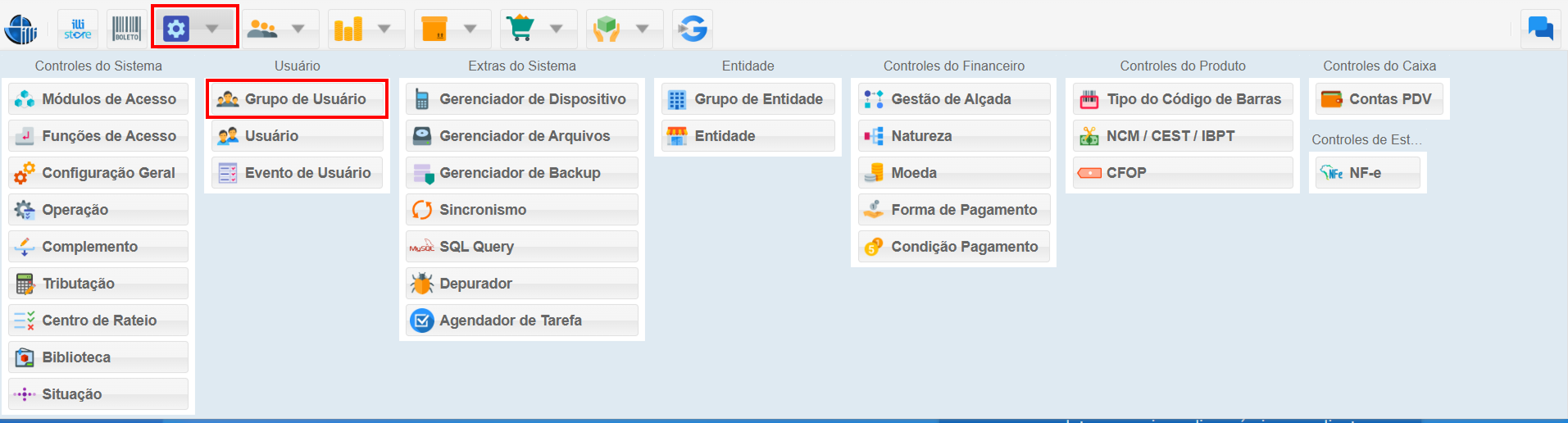
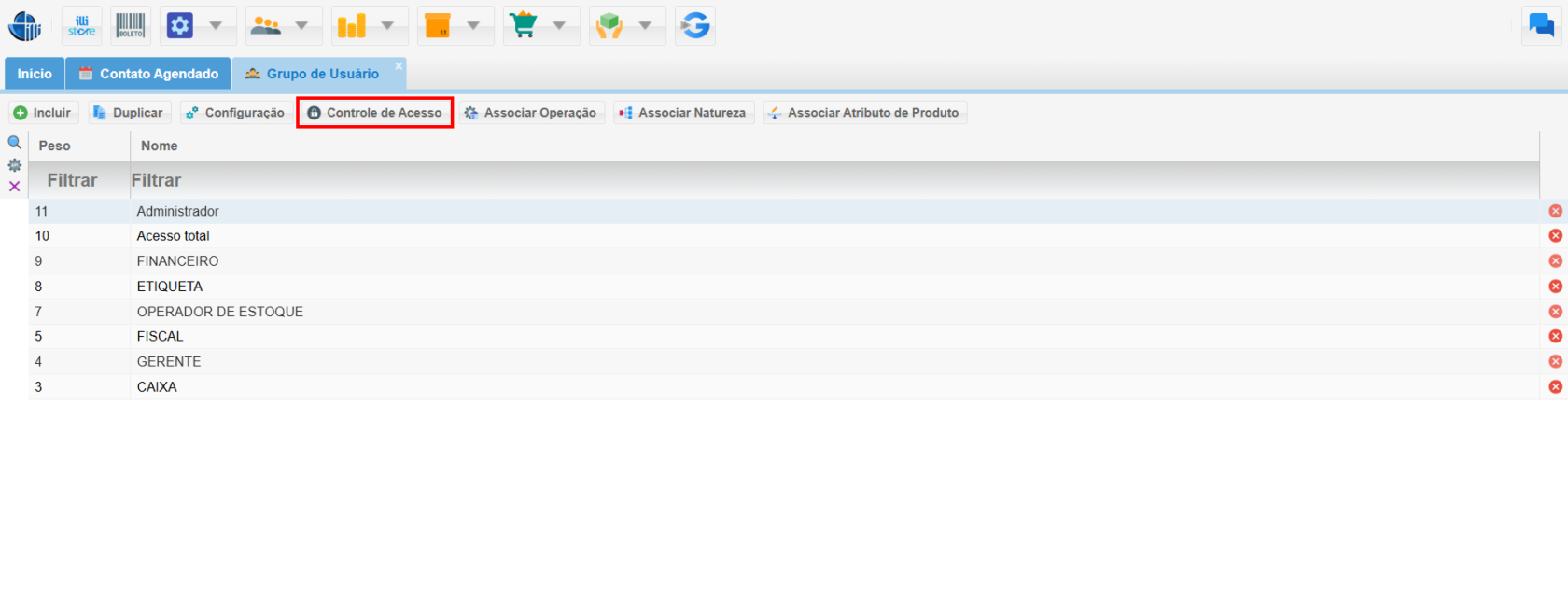
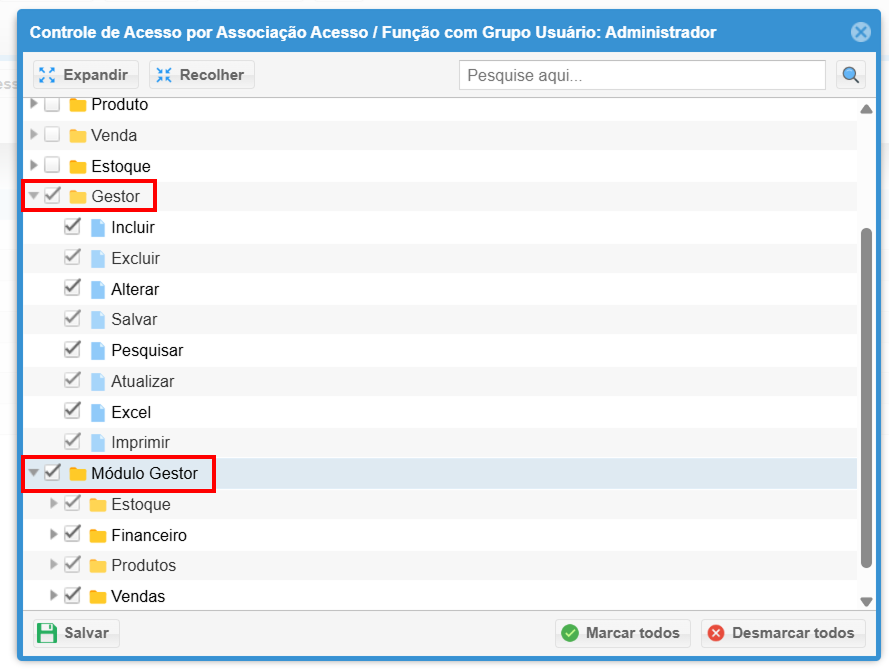
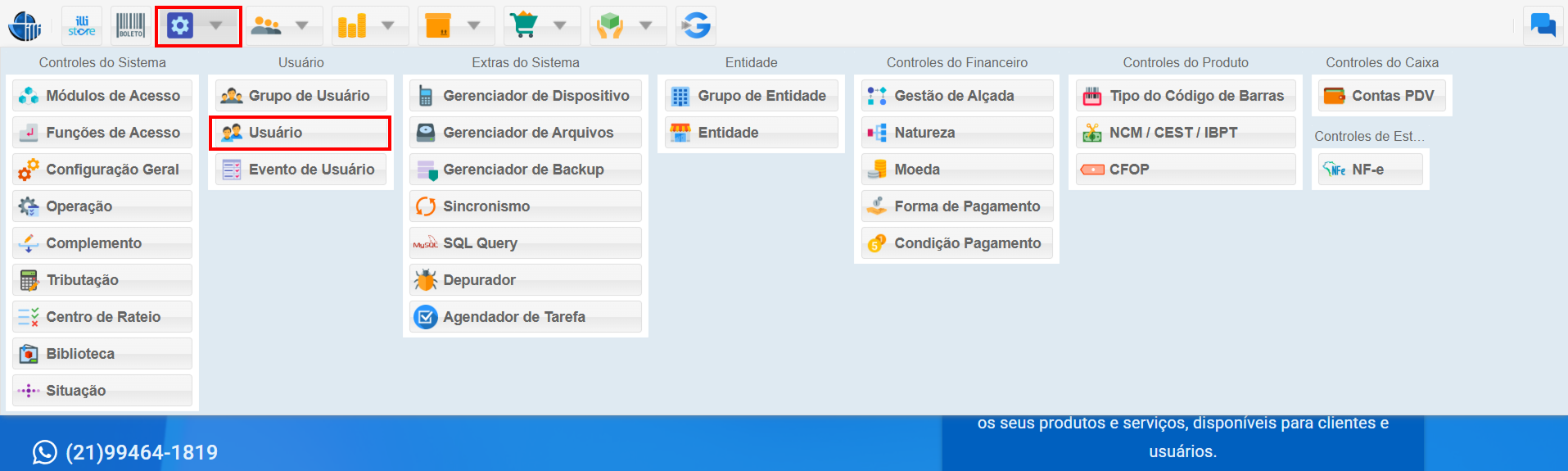
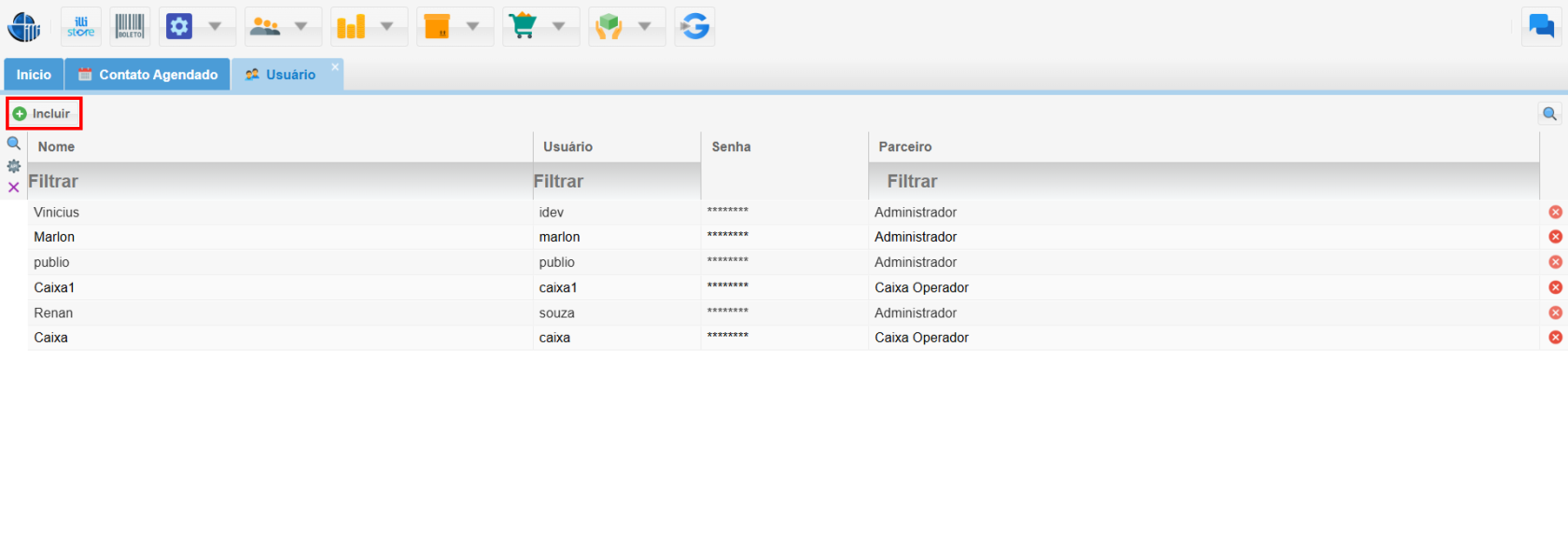
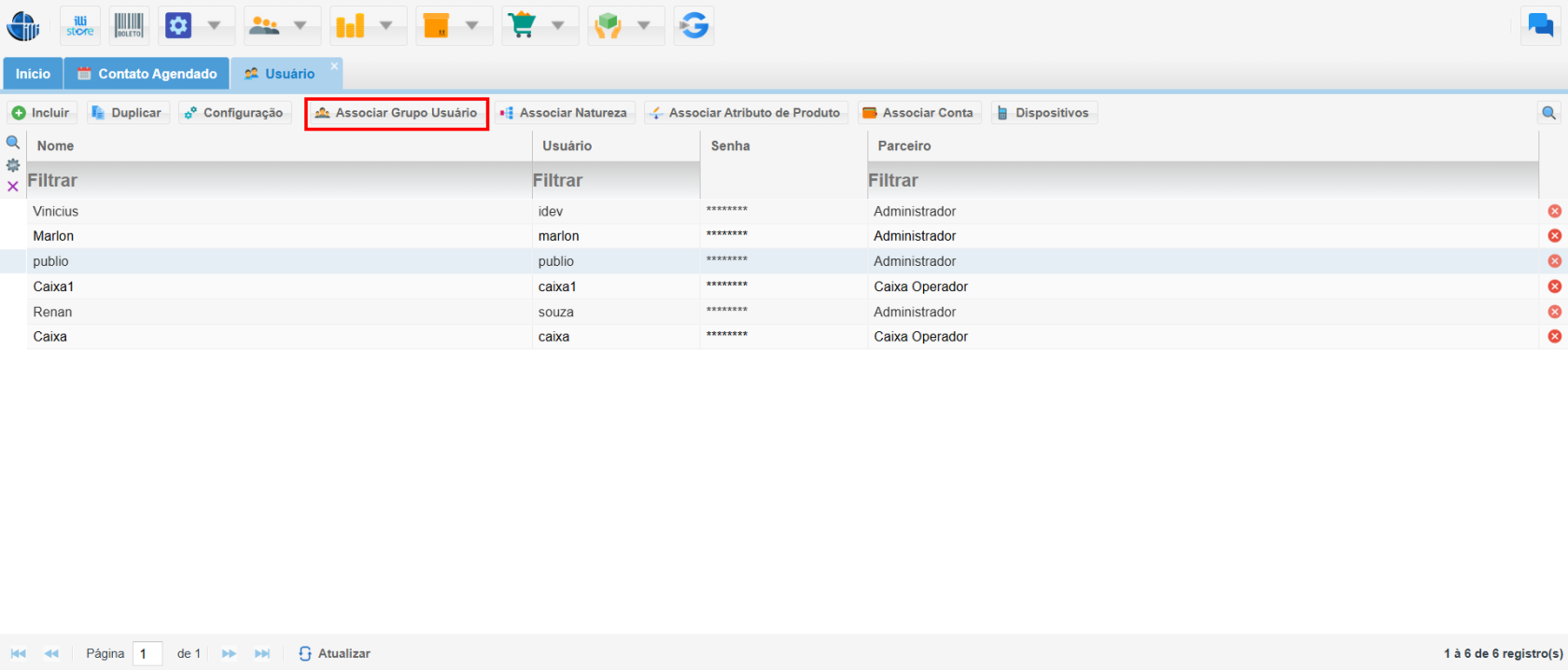
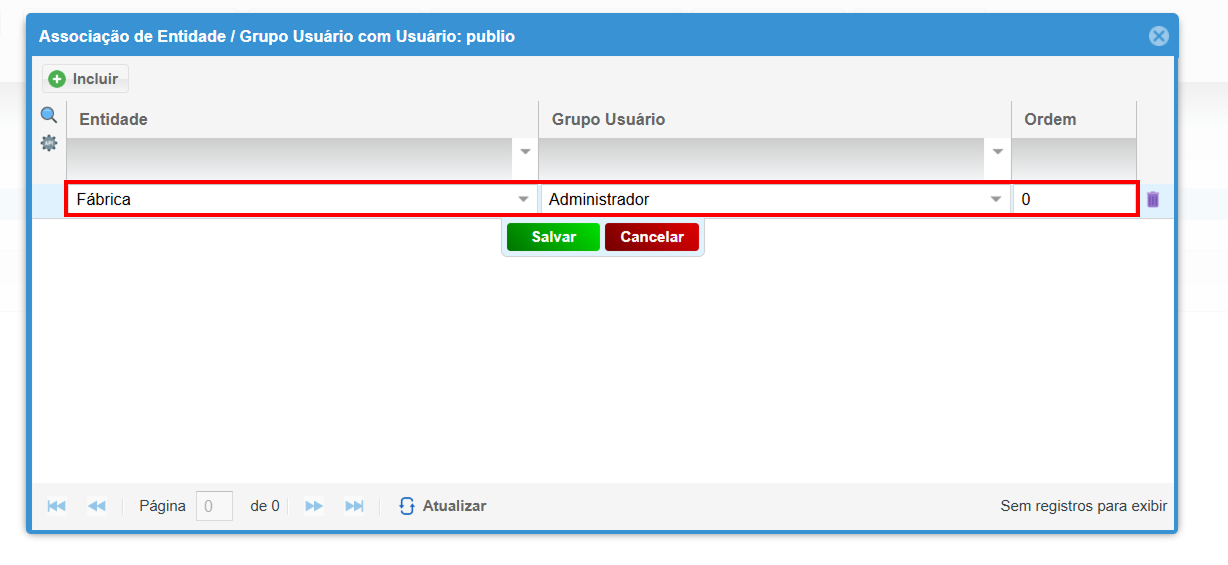
Nenhum comentário